티스토리 뷰
윈도우 설치 시 파티션 설정은 꼭 필요한가요?
솔직히 필수는 아니지만, 제대로 관리하고 데이터를 안전하게 지키려면 윈도우 설치 파티션 설정은 저는 반드시 추천해요. 왜냐하면 시스템 파일이랑 개인 파일을 분리해두면 나중에 윈도우에 문제가 생겼을 때 시스템 부분만 깔끔하게 다시 설치하고 개인 파일은 그대로 보존할 수 있거든요. 이게 진짜 복구할 때 엄청 편해요.
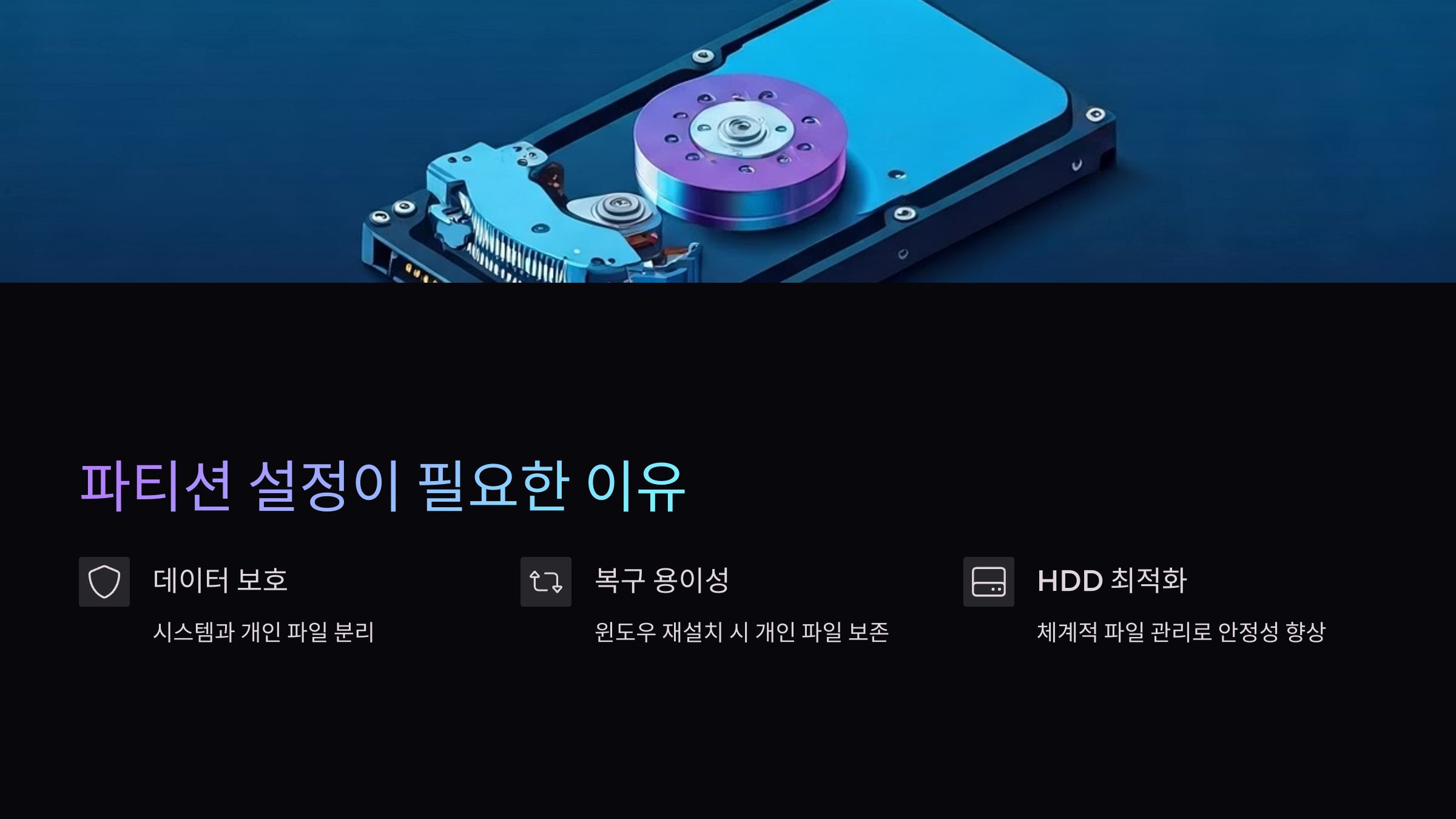
특히 SSD 같은 경우는 속도가 워낙 빨라서 파티션 분할 없이 C 드라이브 하나로만 쓰는 분들도 많고, 이것도 괜찮아요. 그런데 아직 HDD를 쓰신다면 파일을 체계적으로 관리하고 안정적으로 사용하기 위해 파티션을 나눠주는 게 훨씬 좋다고 생각해요.
파티션 설정은 어떻게 하나요?
자, 윈도우 설치 화면이 나오면 여러 옵션 중에 "사용자 지정: Windows만 설치(고급)"이라는 걸 선택하세요. 그럼 이제 하드디스크나 SSD 목록과 함께 파티션 설정 화면이 나타날 거예요. 여기서 보통 "할당되지 않은 공간"이라고 보이는 부분을 클릭하세요. 그리고 "새로 만들기" 버튼을 누르면 원하는 용량을 입력하라고 나올 거예요.

용량은 메가바이트(MB) 단위로 입력해야 하는데, 예를 들어 100GB를 만들고 싶다면 102400MB를 넣고 "적용"을 누르면 됩니다. 음, 만약 용량 지정 없이 그냥 적용 버튼을 누르면요? 그럼 그 "할당되지 않은 공간" 전체를 C 드라이브로 잡아서 단일 파티션으로 만들어버려요. 512GB SSD면 512GB짜리 C 드라이브 하나만 생기는 거죠.
예약 파티션은 무엇인가요?
이건 윈도우가 제대로 부팅되고 혹시 문제 생겼을 때 복구하는 데 필요한 아주 중요한 파일들이 저장되는 작은 공간이에요. 윈도우 설치 과정에서 시스템이 알아서 자동으로 만들어주니까 우리가 따로 손댈 필요는 전혀 없어요. 그런데 말이죠, 이걸 절대 삭제하면 안 된다는 거예요.
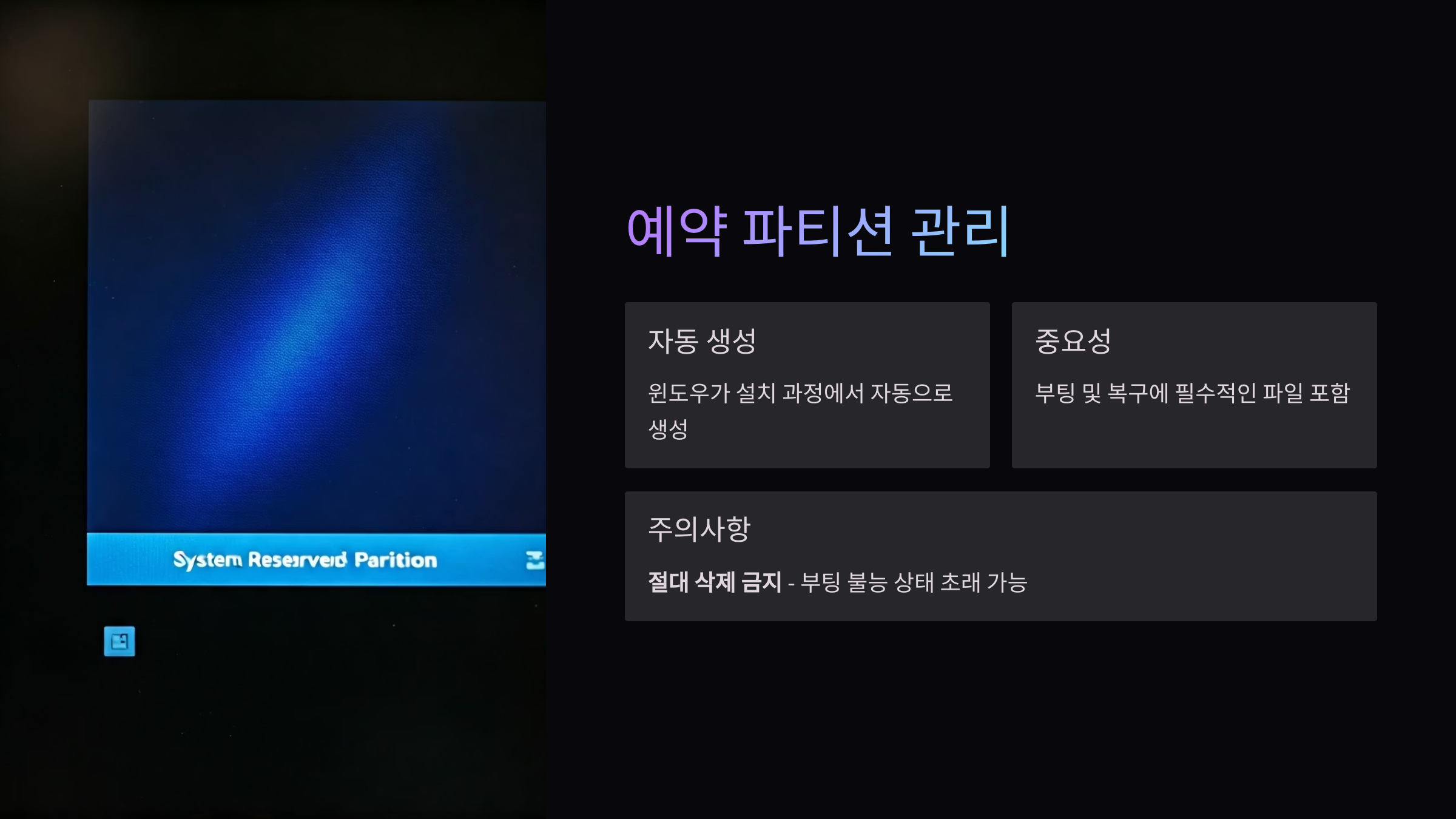
보통 크기가 100MB에서 500MB 정도로 작게 나타나거든요. 가끔 이걸 보고 '이게 뭐지?' 하고 지워버리는 분들이 있는데, 이걸 포맷하거나 지워버리면 윈도우가 시작되지 않거나 나중에 복구 기능이 작동 안 할 수 있어요. 진짜 큰일 날 수 있으니 눈에 보여도 그냥 건드리지 마세요.
SSD와 HDD의 파티션 설정, 뭐가 다른가요?
가장 큰 차이는 SSD는 보통 파티션 분할 없이 C 드라이브 하나로만 쓰는 경우가 일반적이고, HDD는 시스템과 데이터를 분리해서 쓰는 게 좋다는 점이에요. 왜 그러냐면요, SSD는 속도가 워낙 빠르고 데이터를 여기저기 흩어놔도(단편화) 성능 저하가 거의 없어요.
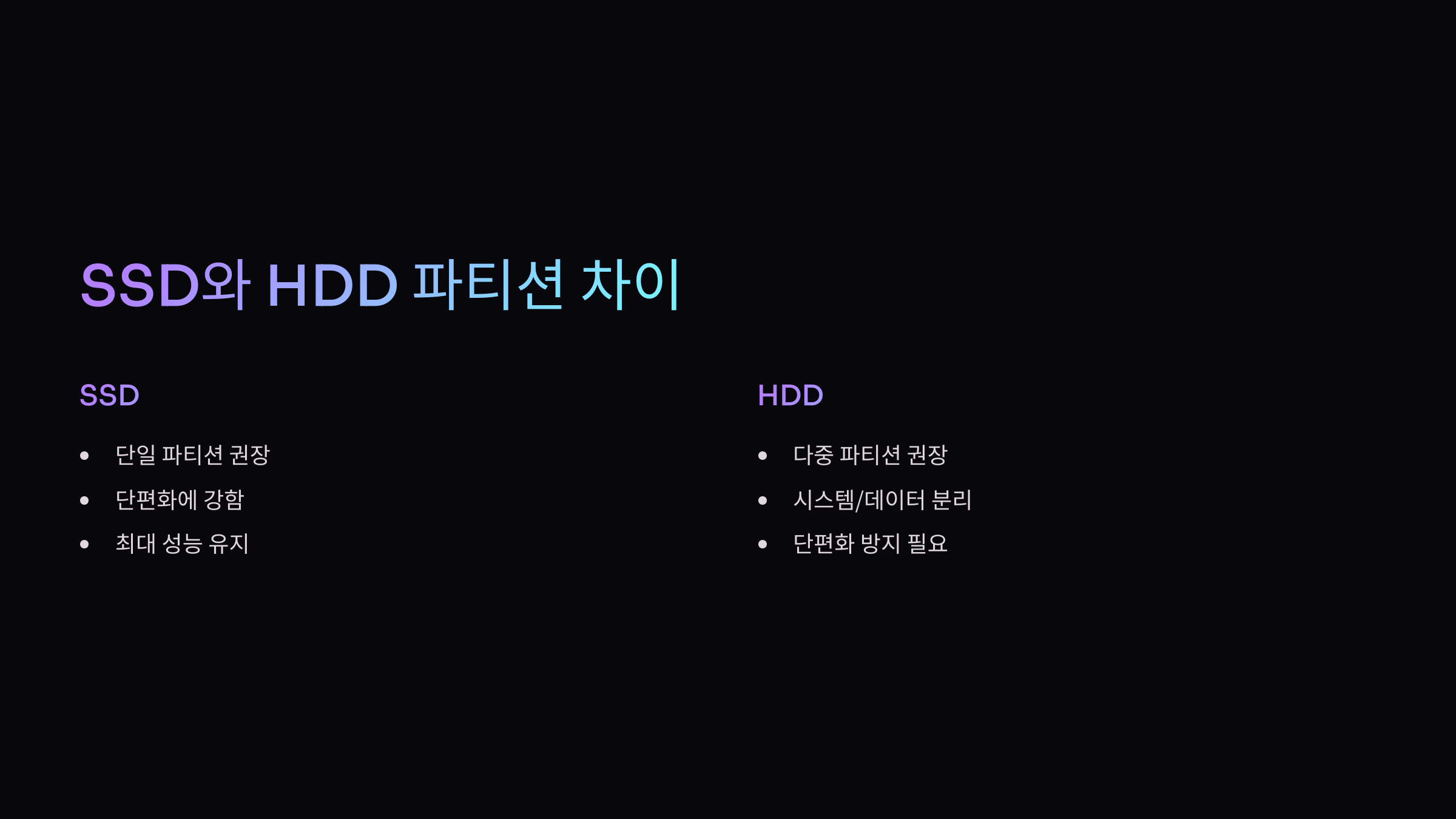
그래서 그냥 C 드라이브 하나로 통일해서 쓰는 게 관리도 편하고 최대 성능을 내기 좋아요. 반면에 HDD는 물리적으로 데이터를 읽고 써야 해서 단편화가 심해지거나 시스템 파일이랑 개인 파일이 뒤섞이면 속도가 느려지고 불안정해질 수 있거든요. 그래서 저는 보통 250GB 정도를 시스템용으로 잡고 나머지를 데이터용으로 나누는 걸 추천해요.
음, 그럼 혹시 SSD랑 HDD를 둘 다 쓰고 있다면요? 이건 진짜 꿀팁인데, 윈도우 설치 파티션 설정을 할 때 부팅 속도를 위해 무조건 SSD에 시스템을 설치해야 해요. BIOS 설정에서 SSD가 첫 번째 부팅 순서인지 꼭 확인하세요.
기존 드라이브에 윈도우 재설치할 때 뭘 조심해야 하나요?
기존에 윈도우가 깔려있던 드라이브에 다시 설치한다면, 윈도우 설치 파티션 설정 과정에서 드라이브 목록에 보이는 기존 파티션들을 전부 삭제하고 새로 만드는 게 제일 깔끔해요. 왜냐하면 예전에 쓰던 윈도우 파일이나 찌꺼기들이 남아있으면 새로운 설치랑 충돌해서 문제가 생길 수 있거든요. 특히 시스템 예약 파티션 같은 게 남아있으면 설치 화면에서 "다음" 버튼이 비활성화돼서 진행이 안 되는 경우도 있어요.

그러니까 재설치 시작 전에 목록에 보이는 시스템, 복구, 주 파티션 같은 것들을 하나씩 선택해서 "삭제" 버튼으로 싹 지워버리세요. 그럼 "할당되지 않은 공간" 하나만 남을 거예요. 그 상태에서 아까 알려드린 대로 "새로 만들기"를 해서 파티션을 잡아주면 됩니다. 이게 진짜 중요해요.
파티션 분할 후 용량이 이상해요! 왜 그렇죠?
이건 주로 파티션 만들 때 용량을 계산하는 방식 때문에 생기는 오해예요. 아까 "할당되지 않은 공간"에 새 파티션을 만들 때 용량을 메가바이트(MB) 단위로 입력한다고 했잖아요? 여기서 실수가 많이 나와요. 우리는 보통 1GB는 1000MB라고 생각하는데, 컴퓨터는 1GB를 1024MB로 계산하거든요. 그래서 100GB를 만들고 싶다면 정확히 102400MB를 입력해야 하는데, 그냥 100000MB를 넣거나 계산을 잘못해서 용량이 살짝 다르게 보이는 경우가 흔해요.
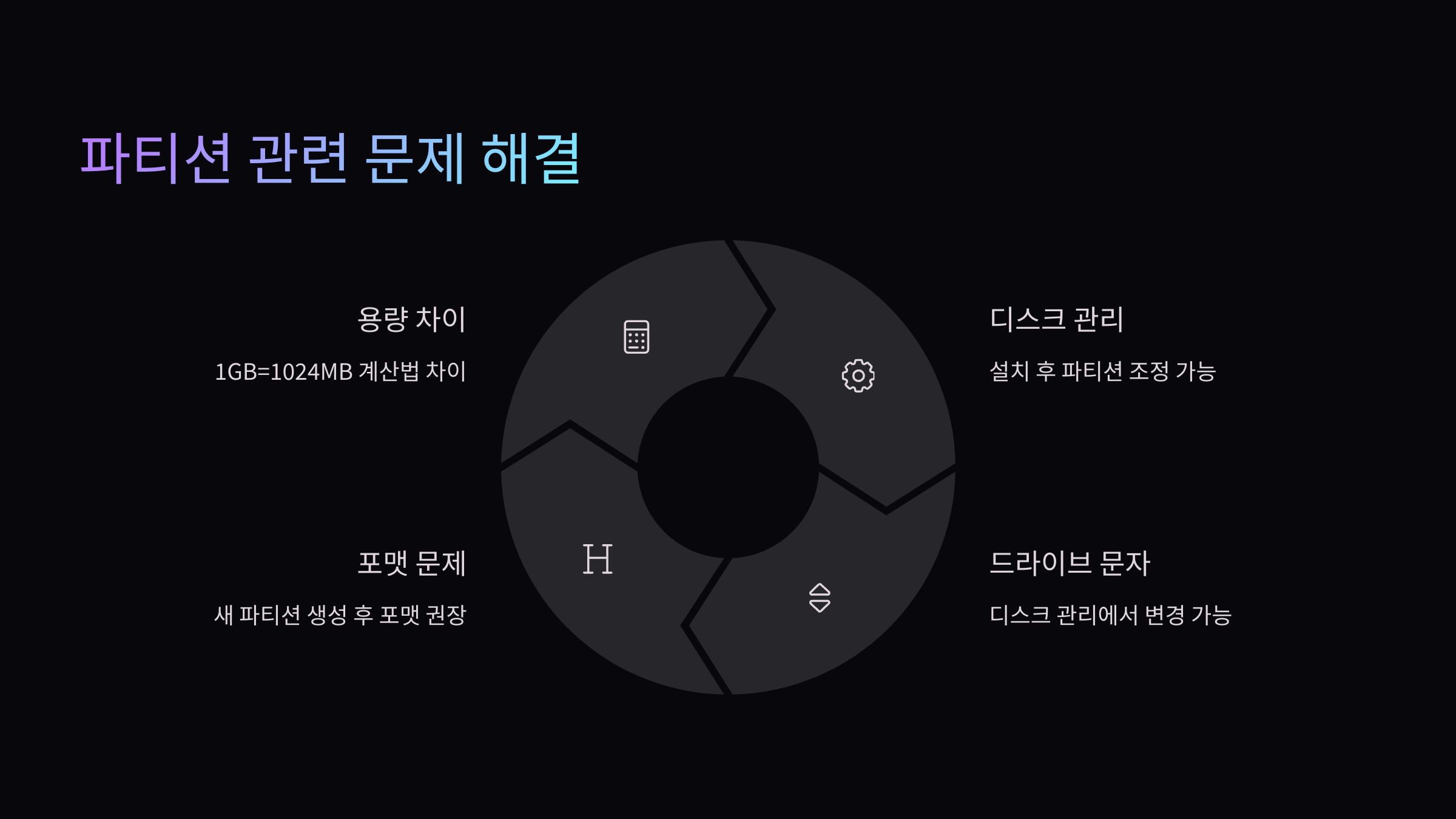
이건 정상적인 차이니까 너무 걱정 마세요. 음, 그리고 또 하나! 파티션을 "새로 만들기"로 만들고 나서 바로 윈도우를 설치하려고 하면 용량이 제대로 표시 안 되거나 오류가 나는 경우도 있어요. 그럴 때는 파티션을 선택하고 "포맷" 버튼을 한번 눌러주면 해결되는 경우가 많답니다. 포맷해도 데이터는 없으니까 안심하세요.
한 번에 여러 개 파티션을 만들 수 있나요?
네, 당연히 여러 개 만들 수 있어요. 필요한 만큼 "새로 만들기" 버튼을 반복해서 누르면 됩니다. 예를 들어 500GB짜리 SSD가 있다고 해볼게요. 이걸 C 드라이브 200GB, D 드라이브 200GB, 그리고 나중에 쓸 여분 공간 100GB로 나누고 싶다면요? 먼저 "할당되지 않은 공간"에서 "새로 만들기" 누르고 204800MB (200GB) 입력하고 적용. 그럼 200GB짜리 파티션이 하나 생기고, 나머지 공간은 아직 "할당되지 않은 공간"으로 남아있겠죠?
그 남은 공간을 다시 클릭하고 "새로 만들기" 눌러서 204800MB 입력하고 적용. 그럼 D 드라이브가 될 공간이 생겨요. 마지막 남은 "할당되지 않은 공간"은 그냥 "새로 만들기" 누르고 바로 적용하면 남은 공간 전부가 또 다른 파티션으로 잡히겠죠. 이렇게 필요한 만큼 반복하면 돼요. 아, 시스템 예약 파티션은 아까 말했듯이 윈도우가 알아서 만드니까 그건 신경 안 써도 됩니다. 참 쉽죠?
파티션 설정 실수하면 어떻게 복구하나요?
실수한 시점에 따라 방법이 좀 달라요. 만약 윈도우 설치 도중에 윈도우 설치 파티션 설정을 잘못했다면? 음, 이건 간단해요. 그냥 잘못 만든 파티션을 선택하고 "삭제" 버튼을 누른 다음에 다시 "새로 만들기"부터 시작하면 처음부터 다시 설정할 수 있어요. 아직 윈도우가 설치된 게 아니니까 데이터 날아갈 걱정도 없고요.
그런데 만약 이미 윈도우 설치를 끝냈는데 파티션 크기를 바꾸고 싶거나 합치고 싶다? 그럴 때는 윈도우 안에서 "디스크 관리" 도구를 쓰면 돼요. 검색창에 "디스크 관리"라고 치면 나올 거예요. 여기서 포맷 없이 볼륨 크기를 줄이거나(축소) 늘리는(확장) 기능이 있어요. 단, 확장하려면 바로 옆에 "할당되지 않은 공간"이 있어야 해요. 이건 좀 더 복잡하니까 필요하면 "윈도우 디스크 관리 파티션 변경" 이런 걸로 검색해보세요.
파티션 분할 후 용량이 제조사 표기랑 다른데 정상인가요?
네, 완전히 정상이에요. 이건 하드디스크나 SSD 제조사들이 용량을 계산하는 방식(1TB = 1000GB)과 컴퓨터 운영체제가 계산하는 방식(1TB = 1024GB * 1024 * 1024 바이트, 약 1024GB)이 달라서 그래요. 그래서 제조사 기준 1TB짜리 드라이브를 윈도우에 연결하면 보통 931GB 정도로 표시되는 게 맞아요. 이건 불량이 아니라 그냥 계산법 차이니까 안심하고 쓰시면 됩니다.

GPT랑 MBR 방식, 어떤 걸 골라야 하나요?
요즘 나오는 대부분의 최신 PC는 GPT 방식을 선택하는 게 좋아요. 이건 메인보드의 부팅 방식이랑 관련이 있어요. 최신 PC들은 보통 UEFI라는 부팅 방식을 쓰는데, 이게 GPT 파티션 스타일이랑 잘 맞거든요. GPT는 2테라바이트 이상의 대용량 디스크도 지원하고 파티션도 128개까지 만들 수 있어서 훨씬 유연해요. 예전에 쓰던 레거시 BIOS 부팅 방식 PC라면 MBR을 써야 하지만, 이제는 거의 볼 일이 없을 거예요. 특별한 이유가 없다면 그냥 GPT로 하세요!
시스템 예약 파티션을 꼭 삭제하고 싶어요!
음... 솔직히 저는 절대 추천하지 않아요. 윈도우 설치 화면에서 Shift+F10을 눌러 명령 프롬프트(cmd)를 띄운 다음 `diskpart` 명령어로 강제로 삭제하는 방법이 있긴 있어요. 하지만 아까 말했듯이 이 파티션에는 윈도우 부팅에 꼭 필요한 파일들이 들어있거든요. 이걸 지워버리면 컴퓨터가 아예 켜지지 않는 부팅 불능 상태가 될 위험이 매우 높아요. 만약 이렇게 되면 윈도우를 처음부터 다시 설치해야 할 수도 있어요. 그러니까 웬만하면 그냥 두시는 게 정신 건강에 이롭습니다. 진짜로요!
파티션 분할했더니 드라이브 문자가 뒤죽박죽이에요.
네, 설치 과정에서 파티션을 여러 개 만들다 보면 가끔 드라이브 문자가 예상과 다르게 할당될 수 있어요. 이건 윈도우 설치가 완료된 후에 "디스크 관리" 도구에서 아주 쉽게 수정할 수 있어요. 시작 버튼 옆 검색창에 "디스크 관리"라고 입력해서 실행하세요. 그럼 디스크 목록이 보이는데, 바꾸고 싶은 드라이브(예: D 드라이브가 돼야 하는데 E로 되어있는 경우)를 마우스 오른쪽 버튼으로 클릭하고 "드라이브 문자 및 경로 변경"을 선택하세요. 거기서 원하는 문자로 바꿔주면 끝이에요. 참 간단하죠?
노트북 OEM 복구 파티션도 지워야 할까요?
이건 사용자의 선택에 달렸지만, 필요 없다고 판단될 때만 삭제하는 걸 추천해요. 노트북 제조사들은 보통 윈도우 설치 외에 자체 복구 솔루션을 제공하기 위해 OEM 복구 파티션이라는 걸 만들어 둬요. 여기에 공장 초기 상태로 되돌리는 기능이나 드라이버 등이 들어있죠. 만약 여러분이 이 기능을 전혀 사용하지 않고, 윈도우를 직접 클린 설치해서 쓰는 게 편하다면 지워도 상관없어요. 하지만 나중에 노트북을 처음 샀을 때 상태로 되돌리고 싶을 때가 올 수도 있잖아요? 그럴 때는 이 파티션이 유용해요. 저는 개인적으로 공간이 아주 부족하지 않다면 그냥 두는 편입니다.
자주 묻는 질문
윈도우 설치 시 파티션 설정은 꼭 필요한가요?
필수는 아니지만 데이터 보호와 관리에 유리해요. 분리 저장이 큰 장점이에요.
예약 파티션은 꼭 있어야 하나요?
네, 윈도우 부팅과 복구에 필수라 자동 생성되며 삭제하면 문제 생길 수 있어요.
파티션 설정을 실수했다면 복구할 수 있나요?
설치 도중엔 삭제 후 재설정 가능해요. 설치 후엔 디스크 관리로 조정하세요.
